Dnes jsem si připravil návod na nastavení archivace emailů v Office 365 pomocí Exchange Online. Tato archivace je známá také pod názvem In-place archiv. Funkce archivace je v základním nastavení Office 365 vypnutá. Před zapnutím je důležité pamatovat na to, že v Exchange Online Plánu 1 mají uživatelé 50GB prostoru na archivované emaily, zatímco v Exchange Plánu 2 je prostor neomezený.
Tento archiv se v Outlooku tváří jako samostatná schránka a jednoduše do něj lze emaily přetahovat mezi .pst soubory. Další možností je potom nastavení automatických retencí, kdy si na základě stáří, nebo jiných příznaků nastavíte, kdy se má email přesunout do archivu.
Pojďte se se mnou podívat jak se archivace nastavuje v Centru pro správu Exchange Online.
Nejrychlejším způsobem nastavení archivu pro uživatele je Centrum zabezpečení a dodržování předpisů protection.office.com.
Po přihlášení pomocí účtu administrátora organizace si v levém menu zvolte Řízení dat > Archivovat.
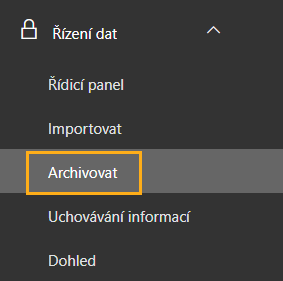
Následně kliknutím označte uživatele u kterého má být archiv aktivován a v pravém sloupci klikněte na Enable.
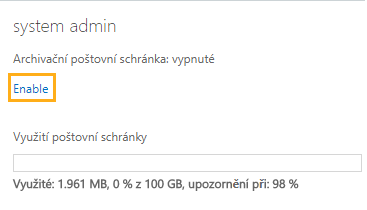
Systém vás upozorní na skutečnost, že emaily starší 2 let budou automaticky přesunuty do archivu. Děje se tomu tak na základě výchozího nastavení uchovávání informací v Office 365. Po tom co upozornění potvrdíte se archiv aktivuje.
Do správcovského prostředí Exchange Online se dostanete ze Správce Office 365. Po otevření Správce office 365 v levém menu vyberte Centra pro správu > Exchange.
V Centru pro správu Exchange zvolte přijemci > poštovní schránky.
Nyní uvidíte veškeré emailové účty ve vaší organizaci Office 365. Kliknutím vyberte účet u kterého chcete zapnout archiv. Po kliknutí se vám v pravé části obrazovky zobrazí seznam možných akcí s účtem, včetně možnosti povolit archivaci.
Potvrdíte upozornění a váš archiv se začne připravovat.
A za chvilku máte hotovo. Po kliknutí na zobrazit podrobnosti se vám může zobrazit informativní upozornění, že uživatel ještě nebyl přihlášen k emailu. Tuto hlášku můžete ignorovat. Místní archiv máte úspěšně vytvořený.
A takto to vypadá, když uživatel začne archivační schránku využívat. Ještě jednou upozorňuji, že pro neomezený archiv potřebujete licenci Exchange Online Plán 2, Office 365 Enterprise E3 a vyšší, nebo Exchange Online Archiving. Sice zde uvidíte kvótu na emaily v archivu 100GB, ale jakmile tuto kvótu překročíte, Microsoft vám úložiště navýší.
Ve chvíli, kdy máte nastaveny archivy je dobré si nastavit retenční politiku, jinak řečeno zásady uchovávání informací. To znamená nastavit si pravidla pro přesouvání e-mailů do archivu, uchovávání v archivu a další. Standardně se využívá výchozí politika Exchange Online, tzv. Default MRM (Messaging records management) Policy.
Pro nastavení vlastních pravidel si otevřete Exchange Admin Centrum a přejděte na značky uchovávání informací.
Ve značkách uvidíte výchozí značky, které používá výchozí zásada pro uchovávání informací MRM Default Policy.
Pro ukázku si zde vytvoříme 3 vlastní pravidla pro uchovávání emailů:
Po tom co vše uložíte se vraťte do Centra Administrace Exchange a otevřete zásady pro uchovávání informací.
Klikněte na + a přidejte novou retenční politiku. Opět si ji pojmenujte tak, aby šlo jednoduše poznat o jakou politiku jde. Potom pomocí tlačítka + vyberte právě vytvořené zásady a ostatní zásady, které byly použity ve výchozí politice. Ve výsledku tedy těchto 9 zásad:
Nyní je potřeba retenční politiku přiřadit emailovým schránkám. To provedete opět v administraci Exchange Online. Přejděte v menu na Příjemci >Poštovní schránky a vyberte uživatele, který má novou politiku používat. Otevřete si dvojklikem nastavení jeho schránky. V levém menu zvolte funkce poštovní schránky a změňte Default MRM Policy na vámi vytvořené zásady.
Zásadu lze nastavit i hromadně. Pokud vyberete více uživatelů, musíte v pravém sloupci kliknout na další možnosti a následně na aktualizovat u Zásady uchovávání informací.
Poté už jen stačí vše uložit a máte hotovo. Nově nastavené zásady se projeví do 7 dnů. To je dáno tím, že proces, který tyto zásady sdílených složek v Exchangi zpracovává se spouští 1x za 7 dní. Pokud chcete proces spustit ihned, budete muset použít PowerShellový příkaz.
$Mailboxes = Get-Mailbox -ResultSize Unlimited -Filter {RecipientTypeDetails -eq "UserMailbox"} $Mailboxes.Identity | Start-ManagedFolderAssistant
Uživatelé mohou ke svým archivům přistupovat pomocí aplikace Microsoft Outlook v počítači a Outlooku na webu. Aplikace Outlook na mobilních zařízeních archivy nepodporují.
V Outlooku Online uživatelé najdou svůj In-Place archiv jako novou složku pod svým e-mailovým účtem.
V aplikaci Outlook nainstalované na počítači je to podobné. Opět uživatel najde svůj archiv jako novou e-mailovou schránku v levém sloupci.